- Автор Abigail Brown [email protected].
- Public 2024-01-15 11:21.
- Последно модифициран 2025-01-24 12:02.
Тези безплатни фоторедактори са най-добрите от най-добрите и ще ви осигурят също толкова добри резултати, колкото и скъпият Adobe Photoshop.
Сред тези опции има множество функции и инструменти, които ви позволяват да променяте или подобрявате снимките си по почти всеки начин, който можете да си представите. Можете също да персонализирате интерфейса на много от тях, за да изградите перфектната работна среда за вас.
Този списък включва приложения, за които вероятно сте чували, както и някои скрити скъпоценни камъни, които със сигурност си струва да разгледате.
Ако търсите повече опции, може би безплатен онлайн редактор ще има това, от което се нуждаете; можете да използвате такъв във вашия браузър, без да се налага да изтегляте софтуера. За да редактирате на телефона или таблета си, опитайте безплатно приложение за редактиране на снимки. Ако искате да преоразмерите само някои снимки, има ресурси и за това.
GIMP

Какво харесваме
- Подобен на Photoshop по интерфейс и възможности.
-
Добавките, включително създадените за Photoshop, добавят страхотна функционалност.
- Генерирайте файлове във всички често срещани формати на изображения.
Какво не ни харесва
- Интерфейсът не е толкова елегантен или приятен като Photoshop.
- Може да има малко грешки.
- Липсва групиране на слоеве, коригиращи слоеве и някои други общи елементи на Photoshop.
GIMP вероятно е най-популярната безплатна програма за редактиране на снимки. Той е пълен с професионални функции и осигурява много приятелски и гъвкав интерфейс.
Неговата кутия с инструменти, слоеве и панели с четки са отделени от основното платно, така че можете наистина да коригирате начина, по който искате да работите, без да губите нито една от функциите, до които имате нужда от достъп.
Поддържат се различни входни устройства, могат да се инсталират добавки за разширяване на функционалността на GIMP и се поддържат файлови формати като TIFF, PSD, PNG, JPEG и GIF.
Има уроци на уебсайта на GIMP, ако имате нужда от помощ по пътя. Можете да научите за маските на слоевете, папките с активи, четките и много други.
Поддържаните операционни системи включват Windows 11, 10, 8 и 7, както и Linux и Mac.
Paint. NET
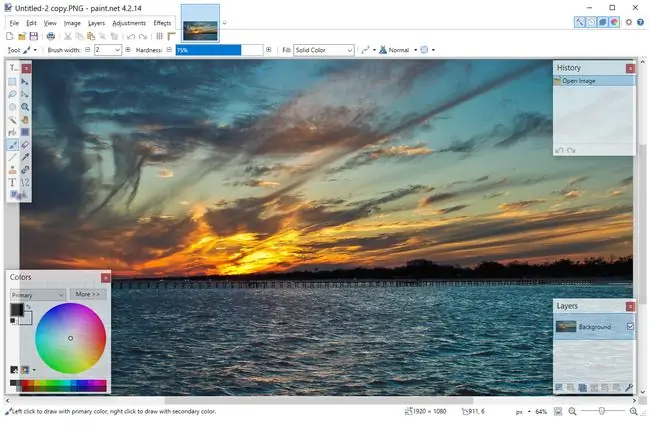
Какво харесваме
- Налични много добавки.
- Чист, лесен за използване интерфейс.
- Добър избор за средно напреднали потребители.
Какво не ни харесва
- Само за Windows.
- Липсват някои усъвършенствани и често използвани функции, като изгаряне и избягване.
Подобно на GIMP, Paint. NET предоставя възможност за преместване на прозорците наоколо, за да персонализирате интерфейса по ваш вкус. Той също така предоставя добавки за поддръжка на нови файлови формати и добавяне на нови ефекти.
Включени са слоеве, ефекти и цял набор от основни и разширени неща като клониран печат, молив, инструмент за създаване на текст и четка.
Поддържат се няколко графични файлови формата като BMP, JPEG, TGA и DDS.
Започвайки от v4.4, се поддържат само 64-битови версии на Windows 11 и Windows 10. Има преносимо издание на Paint. NET в GitHub.
Inkscape
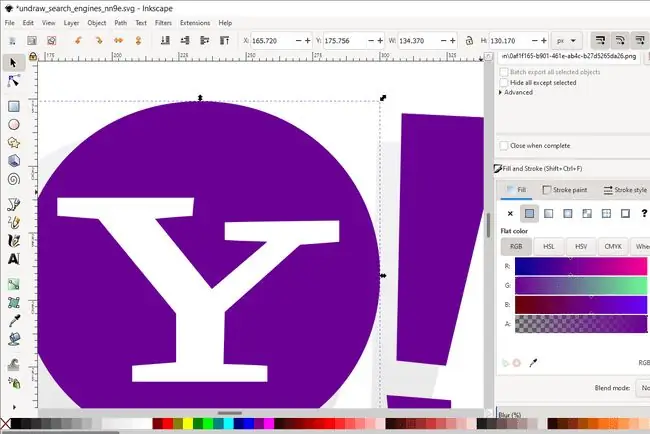
Какво харесваме
- Съвместимост между различни платформи.
- Голяма, активна общност; налична е много помощ и уроци.
- Отличен при детайлно чертане и редактиране по линия.
Какво не ни харесва
- Няма поддръжка на PMS или CMYK цветове.
- Значителна крива на обучение.
- Изобразяването може да отнеме известно време.
Inkscape е векторен графичен редактор, по-близък до Illustrator, за разлика от пакета за обработка на снимки, но все пак има много полезни функции.
Интерфейсът може да е малко претрупан, но това е само доказателство за огромния брой инструменти, които включва. Почти всички инструменти, които често ще използвате, са разположени от двете страни на Inkscape за лесен достъп.
Могат да се създават кръгове, дъги, 3D кутии, елипси, звезди, спирали и многоъгълници. Можете също да рисувате прави или свободни линии.
Поддържат се много типове файлове, както при отваряне, така и при запис. Сред много други полезни функции можете да работите със слоеве, да прилагате огромен брой филтри към картина и да използвате проверка на правописа заедно с инструмента за текст.
Както повечето програми за редактиране на снимки, Inkscape поддържа разширения.
Работи с операционни системи Windows, Mac и Linux. Най-новата версия изисква поне Windows 7. Потребителите на Windows могат също да изтеглят преносима версия, която е идеална за редактиране направо от флаш устройство.
Adobe Photoshop Express
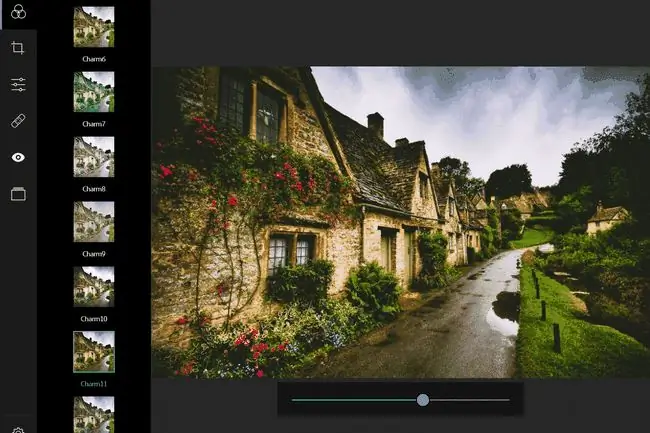
Какво харесваме
- Познат интерфейс за потребителите на Photoshop.
- Контролирайте интензивността на ефектите на инструмента.
Какво не ни харесва
Поддръжка на ограничен формат.
Adobe има безплатната програма Photoshop Express, която можете да използвате като алтернатива на Photoshop, ако не искате да плащате за пълния им софтуер. Разбира се, липсват му някои от функциите на Photoshop, така че не е толкова функционален, но все пак прави много.
Когато за първи път отворите този редактор на изображения, можете да заредите снимка от вашия компютър или да направите нова директно от вашата уеб камера. След като снимката бъде импортирана, менютата улесняват достъпа до всички опции с едно щракване, като филтри, инструменти за изрязване, корекции на изображения, инструмент за премахване на червени очи и много други.
Този фоторедактор също има граници, четка за възстановяване на петна за корекции с едно щракване, ефекти като зърнистост и избледняване и шумопонижаващ ефект. Има и бутон, върху който можете да щракнете, за да видите бързо оригиналната снимка за сравнение с вашите редакции.
Нещо наистина страхотно в този редактор на изображения, което няма да намерите в някои подобни програми е, че с почти всеки инструмент имате пълен контрол върху интензитета. Това означава, че можете да плъзнете лента наляво или надясно, за да намалите или увеличите ефекта на даден инструмент, за да го направите точно както трябва.
Потребителите на Windows 11, Windows 10, Windows 8, Android, iPhone и iPad не би трябвало да имат проблем с използването на Photoshop Express.
Изтегляне за:
Krita
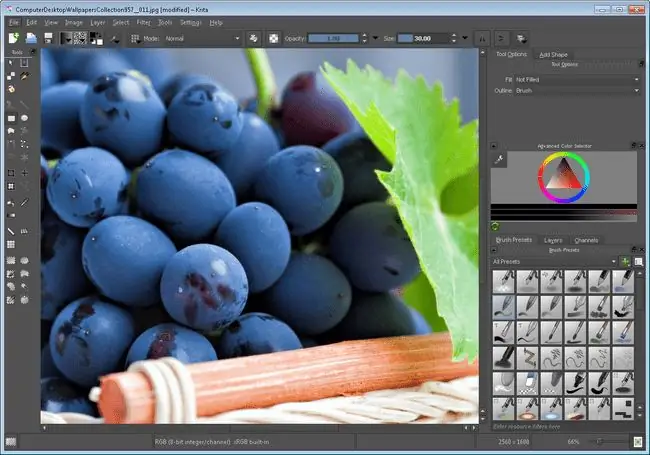
Какво харесваме
- Бърз достъп до режим на цял екран.
- Особено подходящ за комикси и манга.
- Много добре проектирани инструменти и четки.
Какво не ни харесва
- Претрупан интерфейс.
- Настройките на инструмента не са лесно достъпни.
- Липсват някои функции на други програми.
Krita е много лесна за работа и със сигурност е усъвършенстван редактор на изображения. Подобно на някои от тези други програми, можете да работите със слоеве в допълнение към много други инструменти, разположени в плаваща кутия с инструменти отстрани на програмата.
Налични са и много други функции, като например четки и режими на смесване, разширена селекция и инструменти за маскиране, помощни средства за рисуване, филтри, инструменти за симетрия и ефекти.
Едно нещо, което си заслужава да се спомене е, че с натискането на клавиша Tab можете да увеличите максимално платното, за да пасне на целия ви екран, като се отървете от всички менюта и инструменти, така че че можете да имате огромно пространство за работа без никакво разсейване.
Krita работи с Windows 11, 10 и 8; има и преносима версия. Можете също да го получите за Linux и macOS 12 до 10.12.
InPixio Photo Editor
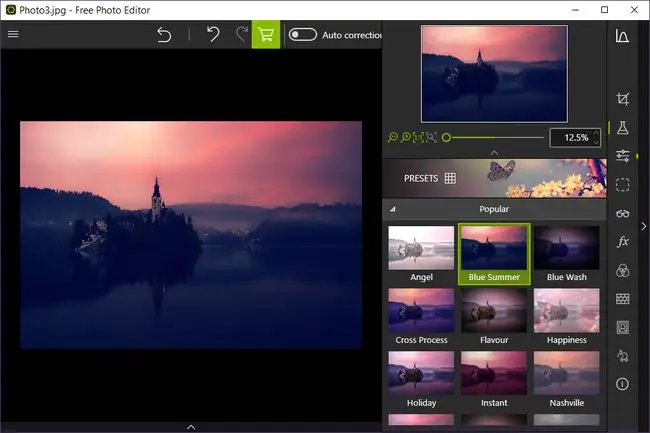
Какво харесваме
- Съвместимост с широк формат.
- Удобен за потребителя интерфейс.
Какво не ни харесва
- Настолното приложение е само за Windows.
- Бавна инсталация.
Този безплатен фоторедактор от InPixio е създаден за опростяване, но това не означава, че е лишен от полезни функции. Самата програма е лесна за разбиране и навигиране и можете да правите всичко - от добавяне на рамки и дизайни до изрязване, промяна на яркостта и други.
С предварително зададените настройки и рамки с едно щракване и лесни за достъп инструменти за редактиране, можете да завършите редактирането за нула време и дори да споделите снимката си директно в Twitter или Flickr от Shareменю.
Много типове файлове с изображения могат да бъдат отворени в тази програма и ако записвате на вашия компютър, можете да избирате от JPG,-p.webp
Някои функции са налични само в премиум версията; те са маркирани в програмата с голям банер "Premium".
InPixio Photo Editor работи на компютри с Windows, iPhone и iPad. Ако имате нужда от помощ при използването на този фоторедактор, можете да се обърнете към техните онлайн уроци.
Изтегляне за
Pixia
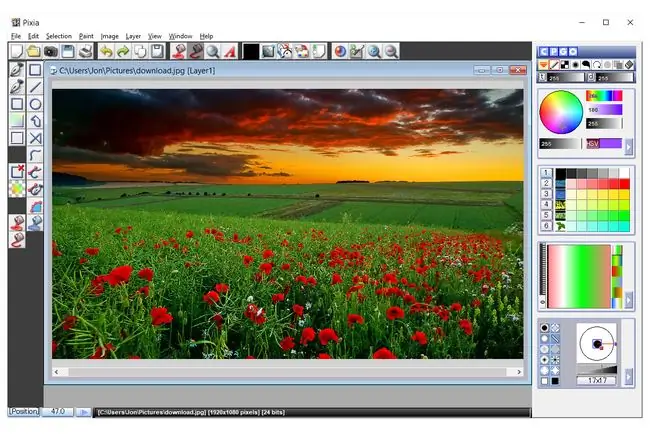
Какво харесваме
- Съвместим с общи файлови формати.
- Отваряне на файлове директно от клипборда, камерата и скенера.
- Достатъчно богат на функции, за да задоволи напреднали артисти.
Какво не ни харесва
- Интерфейсът е остарял.
- Само за Windows.
Pixia има остарял и непривлекателен интерфейс, но функциите и инструментите изобщо не са нежелани за безплатен фоторедактор.
Поддържат се слоеве и маски на слоеве, както и създаване на форми, избиране на обекти и обичайни задачи за редактиране на снимки, като промяна на настройката на цвета и баланса на тоновете, запълване на цветовете и избор от различни четки за рисуване.
Всички стандартни файлови формати на изображения могат да се отварят с Pixia, а снимките могат дори да се импортират директно от клипборда, камера или скенер.
Последната 64-битова версия е създадена за Windows 11, 10 и 8. Има 32-битова версия, която работи на Windows 7.
Artweaver безплатно
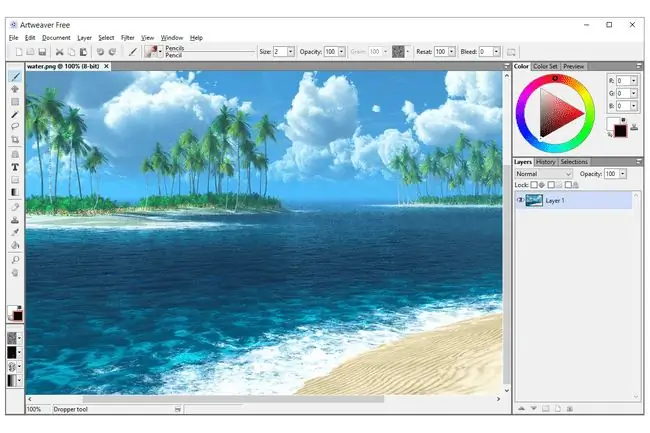
Какво харесваме
- Пълнофункционален и лесен за използване.
- Поддържа слоеве.
- Добро разнообразие от четки и ефекти.
Какво не ни харесва
- Подробният контрол на четките и по-високата производителност не са безплатни.
- Няма версия за Mac или Linux.
Artweaver успява да включи тонове полезни инструменти за редактиране на изображения в лесна за използване програма. Той има интерфейс с раздели, за да избегне претрупването, поддържа използването на таблети с писалка и работи с някои от най-популярните файлови формати за изображения, като JPEG и PSD.
Включени са стандартни инструменти за редактиране като изрязване, текст, кофа за рисуване и инструмент за градиент, наред с други, но Artweaver също ви позволява да запазвате и възпроизвеждате събития, да използвате четки, да създавате и работите със слоеве, да персонализирате оформлението на палитрите и импортирайте изображения директно от скенер или камера, наред с други неща.
Режимът на екрана може да се промени от нормален на цял екран, за да има още повече място за редактиране на изображения.
Уебсайтът изброява минималните изисквания за ОС като Windows 11, 10, 8 или 7.
PhotoScape
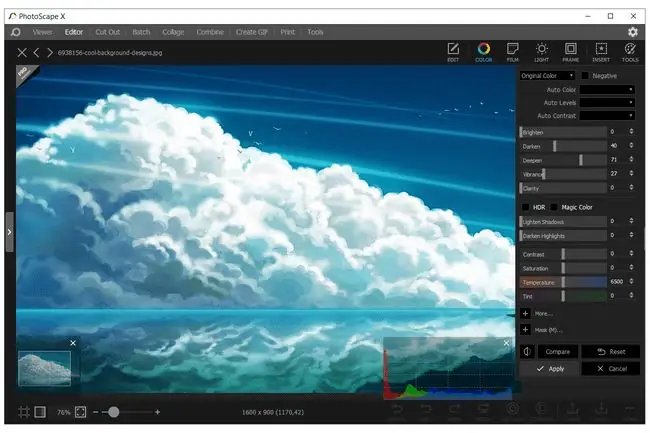
Какво харесваме
- Лесен за използване.
- Съвместим с Windows и macOS.
Какво не ни харесва
- Липсва функционалност, типична за други програми.
- Може да е бавно.
- Само PhotoScape X все още се актуализира.
PhotoScape има няколко секции в горната част на програмата, където можете да отваряте различни инструменти за извършване на различни действия. Viewer, Editor, Combine и Create-g.webp
Функцията за редактиране има десетки рамки, от които да избирате, всяка с опция за закръгляване на ъглите и настройка на полето и настройките на линията на рамката.
Можете също така да добавяте обекти и текст и свободно да изрязвате изображение или да използвате една от многобройните предварително зададени настройки (напр. 16:9, легално съотношение и съотношение на визитна картичка в САЩ).
Някои други инструменти включват премахване на червени очи, инструмент за клониране на щампи, премахване на петна, четка за рисуване и, наред с други, четка за ефект (като скала на сивото, замъгляване, потъмняване и осветляване).
PhotoScape е наличен за Windows 8, 7, Vista и XP, докато PhotoScape X е за Windows 11/10 и macOS.
Друга програма се опитва да се инсталира по време на настройката, но можете лесно да пропуснете това, като премахнете отметката от нея.
CinePaint
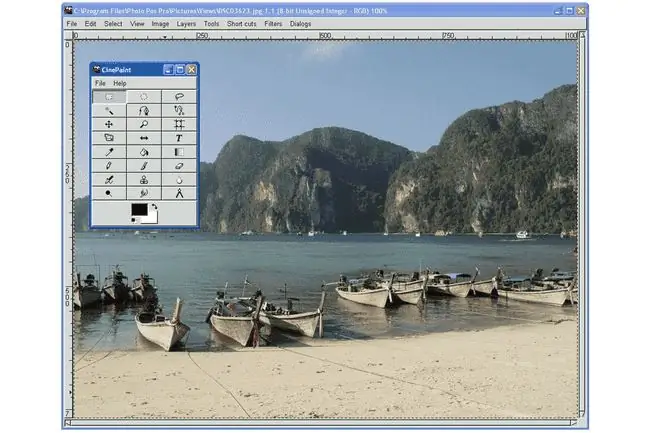
Какво харесваме
- Много мощен, въпреки че е безплатен.
- Работи с изображения и видеоклипове.
Какво не ни харесва
- Само за Windows.
- Рядко се актуализира.
Интерфейсът на CinePaint е много обикновен, безцветен и скучен, но това не означава, че инструментите не са полезни, защото са.
Слоевете се поддържат, така че можете да наслагвате изображения едно върху друго, да променяте режима им на смесване и да редактирате тяхната непрозрачност. Получавате и инструмент за избор с CinePaint, наред с много други обичайни инструменти.
Първото нещо, което ще забележите, когато използвате този редактор, е, че когато отваряте снимка, с която да работите, не можете да я визуализирате, за да знаете, че избирате правилната, което е много лошо.






